Có rất nhiều cách chuyển đổi Word sang PDF miễn phí và nhanh chóng, trong bài viết này tip.com.vn sẽ hướng dẫn bạn 4 cách chuyển đổi Word sang PDF nhanh chóng miễn phí mà bạn có thể áp dụng. Microsoft Word là một trong những định dạng văn bản phổ biến nhất hiện nay, đề bảo mật bào mật thông tin tốt hơn, người dùng thường chuyển đổi Word sang PDF. Vì vậy cách tốt nhất trước khi bạn muốn upload một tài liệu Word nào đó lên mạng Internet trước hết hãy chuyển đổi chúng sang định dạng PDF. Cách chuyển đổi Word sang file PDF như thế nào? bạn hãy cùng theo dõi thông tin chi tiết trong bài viết sau đây nhé.
Khi bạn muốn upload một tài liệu Word nào đó lên mạng Internet trước hết hãy chuyển đổi chúng sang định dạng PDF. Hiện nay cũng có rất nhiều cách để chuyển đổi Word sang PDF nhanh chóng và dễ thực hiện. Bài viết sau đây sẽ giới thiệu đến bạn 4 cách chuyển file Word sang PDF trên máy tính cực nhanh, cực dễ, các bạn hãy cùng xem nhé.

Chuyển từ file word sang PDF miễn phí
Cách chuyển đổi Word sang PDF miễn phí:
Chuyển đổi file Word sang PDF thực sự không khó như bạn nghĩ khi bạn áp dụng một trong bốn cách sau:
Cách 1: Sử dụng tính năng Save as để chuyển dổi Word sang PDF:
Bước 1: Bạn mở file word cần chuyển, sau đó nhấn vào File hoặc biểu tượng Office ở góc trên bên trái màn hình. Chọn mục Save as sẽ hiện ra danh sách các dạng file bạn có thể lưu, chọn tiếp mục PDF.

Bước 2: Ở mục Save as type bạn chọn PDF và cuối cùng nhấn Save để bắt đầu chuyển đổi file.

Cách 2: Sử dụng tính năng Print
Bước 1: Mở file word cần chuyển sau đó chọn vào File hoặc biểu tượng Office ở góc trên bên trái màn hình, bạn nhấn vào mục Print hoặc khi mở file lên bạn nhấn tổ hợp phím Ctrl + P.

Bước 2: Hộp thoại Print xuất hiện, ở phần Printer bạn chọn mục Microsoft Print to PDF, sau đó nhấn Print hoặc OK để tiến hành xuất file PDF.
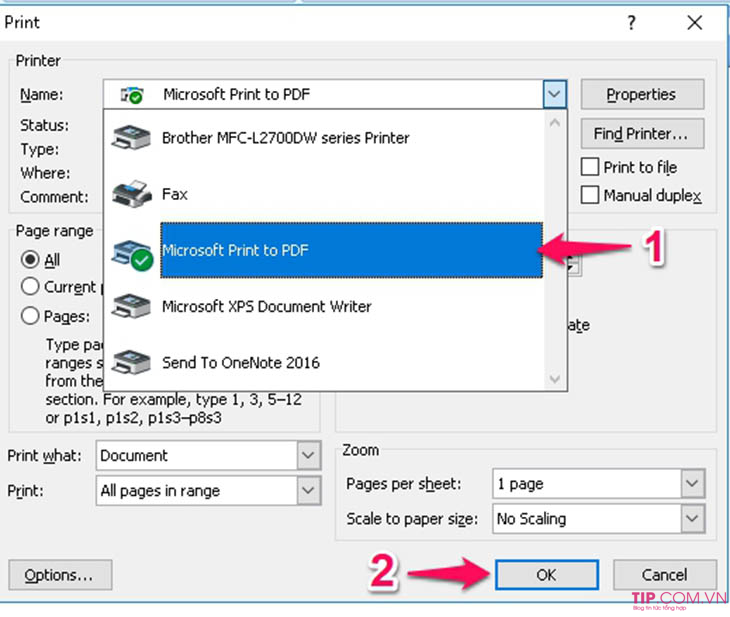
Bước 3: Hộp thoại Save Print Output As hiện lên, bạn điền tên và chọn nơi lưu file, cuối cùng nhấn Save để hoàn tất chuyển file Word sang PDF.

Cách 3: Sử dụng phần mềm doPDF chuyển file Word sang PDF
Bước 1: Sau khi cài đặt xong bạn mở phần mềm lên, sau đó mở file word cần chuyển rồi chọn Print ở tab File.

Bước 2: Trong hộp thoại mới ở phần Name bạn chọn doPDF v7 sau đó bấm OK.

Bước 3: Tiếp theo, bạn chọn nơi lưu và đặt tên cho file ở phần File name rồi bấm OK để chuyển.

Cách 4: Chuyển đổi trực tuyến qua các trang web trực tuyến:
Tại trang pdfonline.com:
Bước 1: Bạn truy cập địa chỉ trang web, tiếp theo bạn chọn chức năng chuyển đổi đang cần và bài này sẽ chọn mục Word to PDF Online, sau đó nhấn chọn Upload a File to Convert... để mở file cần chuyển.
Bước 2: Sau khi hoàn thành việc chuyển bạn có thể xem trước file PDF ở mục View PDF File hoặc nhấn Download để tải file về máy.
Tại trang Online Convert:
Bước 1: Truy cập địa chỉ document.online-convert.com. Chọn Choose Files để mở file cần chuyển.
Bước 2: Bên dưới sẽ có mục Optional settings gồm:
- Use OCR: Nếu file dạng công thức toán học, vật lý thì tích vào Optional character recognition.
- Source language: Bạn có thể chọn ngôn ngữ để chuyển đổi sang.
- Deskew: Nếu file có hình ảnh thì bạn tích vào Auto align scanned images để căn chỉnh hình ảnh.
Bước 3: Nhấn Start Convert để chuyển đổi và tải về.
Vừa rồi là 4 cách chuyển đổi file Word sang PDF miễn phí nhanh chóng. Chúc các bạn thực hiện thành công nhanh chóng và đừng quên share bài viết nếu bạn thấy hữu ích nhé!








